PS参考线快捷键
随着智能网络的发展,各种各样的软件随之诞生,而且在我们日常的生活中起到了很重要的作用,就拿对PS的使用来说,影楼后期以及人像精修这个方向目前也是很火爆的,随着经济的快速发展,人们的生活水平也在逐步提高,因此对婚纱摄影、影楼后期的要求也会越来越高,从业者的薪资更不必说了。
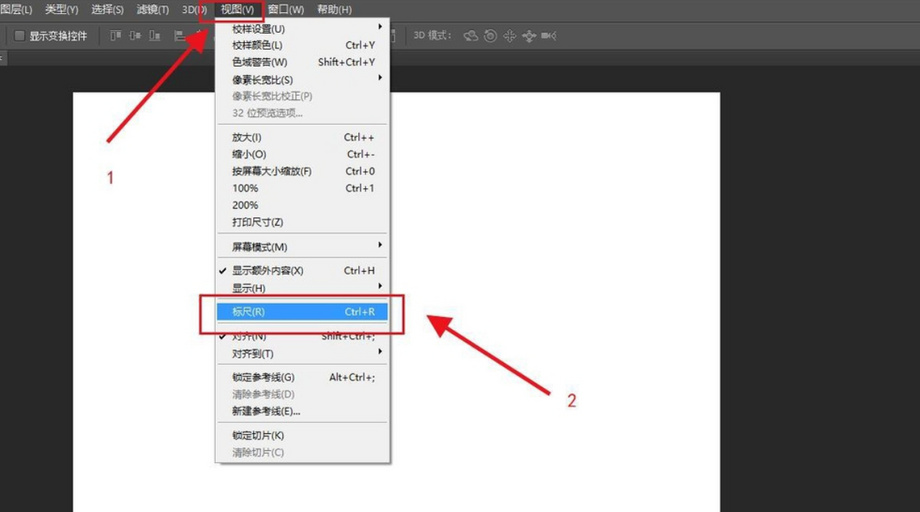
PS参考线快捷键是什么?
如何让制图更加的精确呢?ps参考线的应用起到了关键的作用,如何使用ps参考线,ps参考线快捷键又是什么呢?下面跟着小编来具体学习一下吧。
1.首先,打开ps。我们ctrl+R打开标尺,将鼠标从标尺按住左键不到拖动到画布上任何地方可以产生参考线。如图所示。
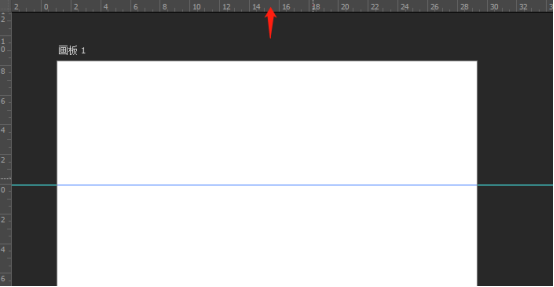
2.使用左侧工具栏中的移动工具可以移动参考线。如图所示。
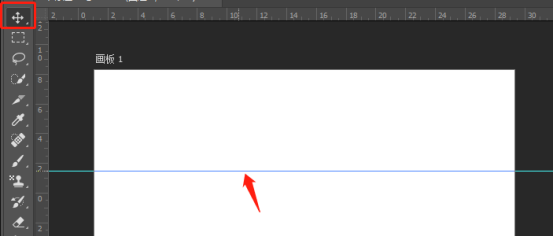
3.使用移动工具移动参考线,如果将参考线拖到画布之外的话可以删除参考线。如图所示。
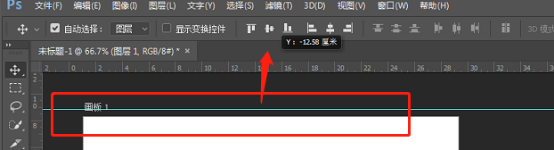
4.按下Shift键拖动参考线能够强制它们对齐标尺的增量/标志。换句话说,参考线在移动时以最小的单位进行移动。如图所示。

5.双击参考线可以打开“参考线、网格和切片”可以修改参考线的颜色。如图所示。
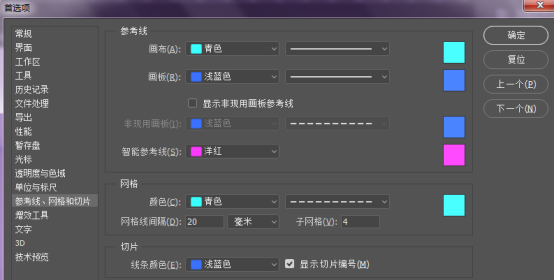
6.Alt+V。按E打开”新建参考线“对话框,可以精确设置参考线,我们填写50%,迅速定位图片的中心位置。如图所示。
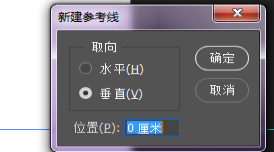
7.其实要想定位图片的中心位置,参考线有磁吸功能,当我们拖动鼠标时,会在自动吸呼图片的中心位置,大家要反复练习体会一下。如图所示。
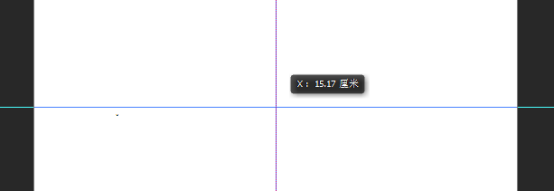
8.定位图片的中心位置的功能不神奇,我们对不规则选区,也可以使用磁吸功能,快速定位不规则选区中心位置。如图所示。
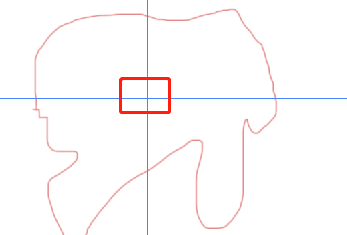
9.当画布中有很多参考线时,我们可以在”视图“菜单选择”清除参考线“达到快速清除的目的。如图所示。
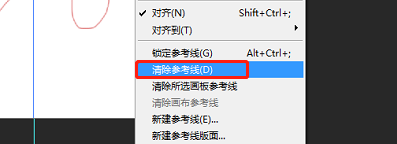
上面就是小编为大家提供的PS参考线快捷键和参考线使用的操作介绍,相信电脑前的朋友,只要按照小编的操作步骤,也一定都找到了,并学会了。希望小编我的分享能真正的起到抛装引玉的作用,给大家的学习带来帮助。
本篇文章使用以下硬件型号:联想小新Air15;系统版本:win10;软件版本:ps(cc2017)。
PS参考线快捷键使用方法教程详解
PS参考线快捷键是【Alt+V+E】
还在为不知道怎么在PS中用快捷键建立参考线而烦恼吗?不用担心,因为它真心简单,只需要动动手指,在通过【Alt+V】调出视图,然后再按【E】键就能轻松建立参考线啦!
为了在PS中作图更加美观,我们会经常用到参考线;因为PS中的参考线可以对齐物品,精确设置布局格式,熟练运用参考线,对我们的设计制图有事半功倍的效果。
photoshop新建参考线没有快捷键,但是可以通过Alt+V调出视图,然后再按E调出新建参考线界面。
1、电脑打开photoshop软件;进入到PS界面中。
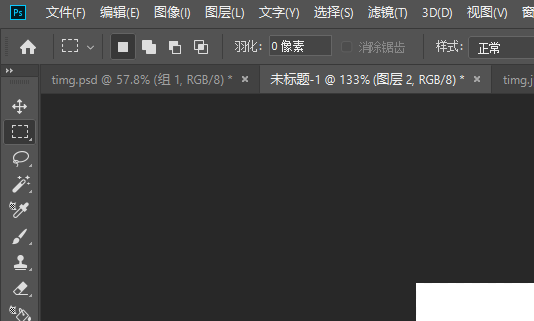
2:打开photoshop后,我们按下视图快捷键【Alt+V】,调出视图界面。(如图所示)
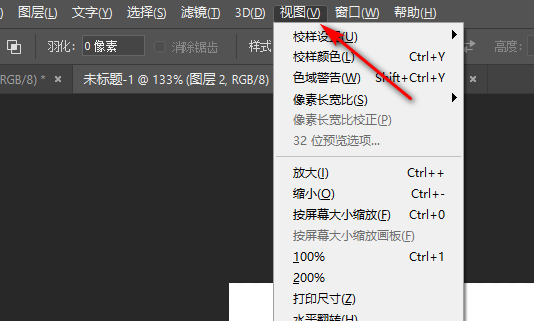
3:当我们调出视图界面后,再按【E】键调出新建参考线界面,根据要求新建参考线就可以了。操作步骤十分简单,新入手的小白也可以简单操作哦!
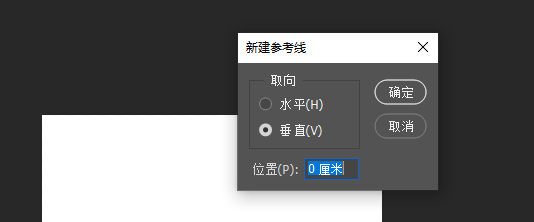
好啦!今天的教程分享到这里就结束了,是不是很简单呢?方法不是很难,只需要勤加练习,就能轻松掌握。好啦,今天的课程就到这里了,我们下期再见哦!
本篇文章使用以下硬件型号:联想小新Air15;系统版本:win10;软件版本:Adobe Photoshop CC 2018。
PS参考线快捷键是什么?
随着智能网络的发展,各种各样的软件随之诞生,而且在我们日常的生活中起到了很重要的作用,就拿对PS的使用来说,影楼后期以及人像精修这个方向目前也是很火爆的,随着经济的快速发展,人们的生活水平也在逐步提高,因此对婚纱摄影、影楼后期的要求也会越来越高,从业者的薪资更不必说了。
近期,有正在学习PS的小伙伴表示不清楚PS参考线快捷键是什么,以及PS参考线如何使用。那我们现在就来说说这个问题吧!
PS参考线快捷键是Alt+V+E。
PS是一款非常常用的专业级修图工具,在修图的过程中,我们常常会遇到一些图案需要对齐的操作,使之更简洁,有序,那么这里就要用到“参考线”这个工具了,来看看如何使用它吧?
调出标尺
在新建参考线之前,我们需要先调出标尺,来辅助我们更好的建立参考线,如何调出标尺呢?方法一:菜单栏视图下拉菜单里点击标尺。
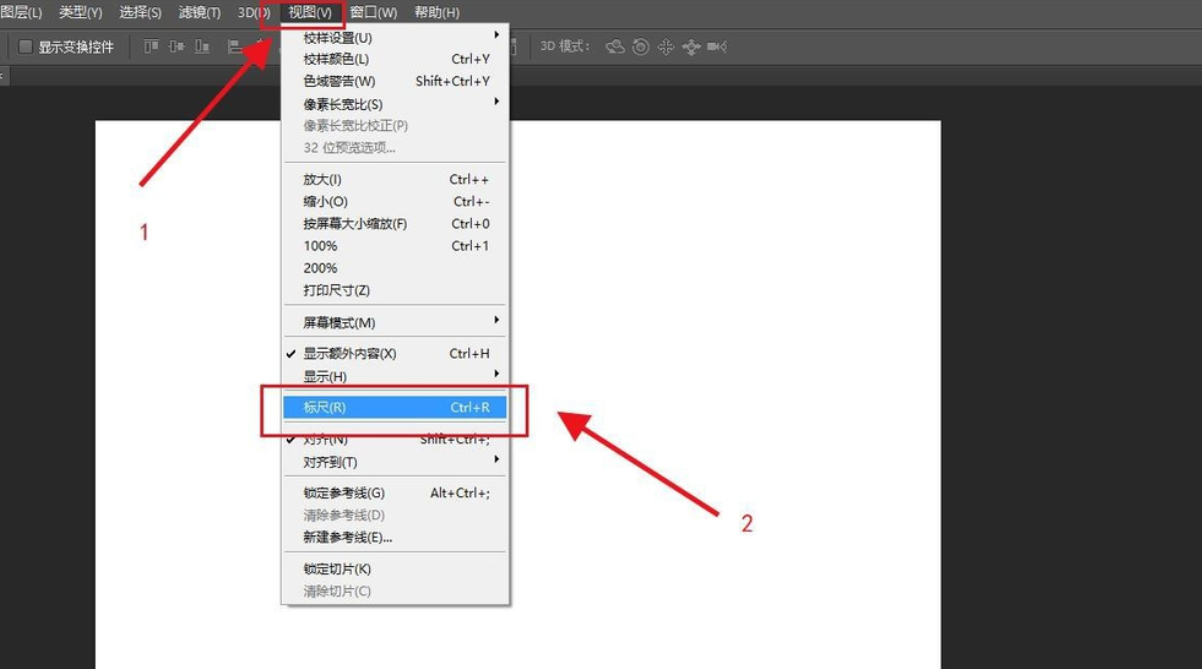
方法二:键盘按下快捷键Ctrl+R即可。标尺在画布窗口两端。
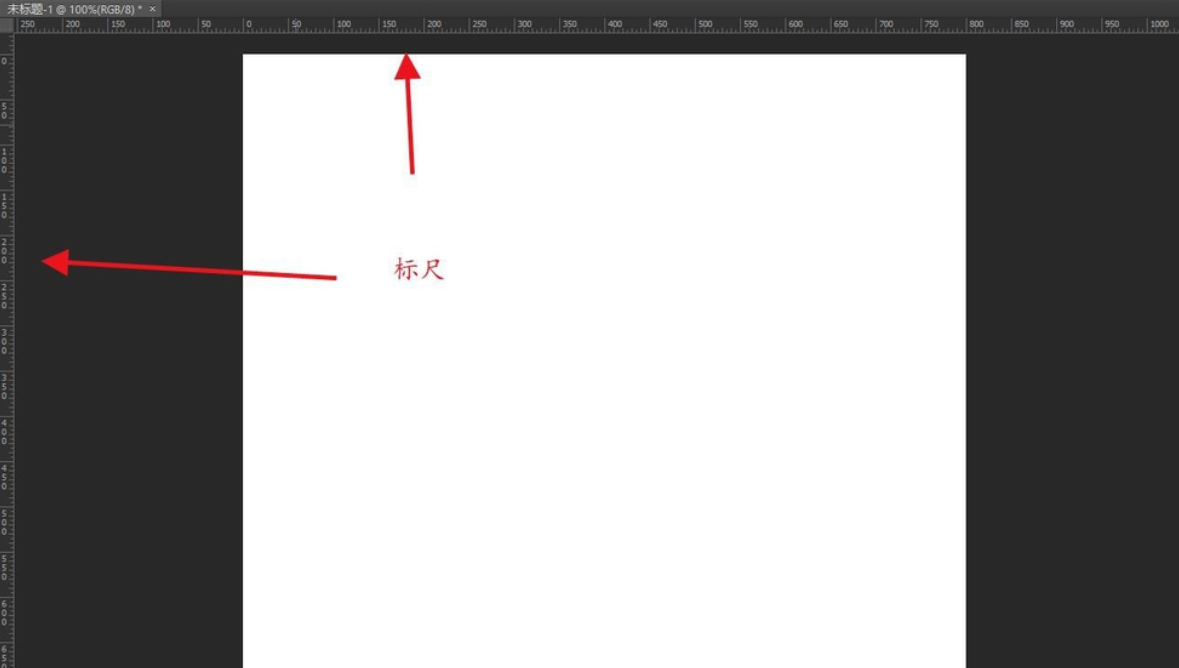
标尺在画布窗口两端,且零刻度和画布对齐。
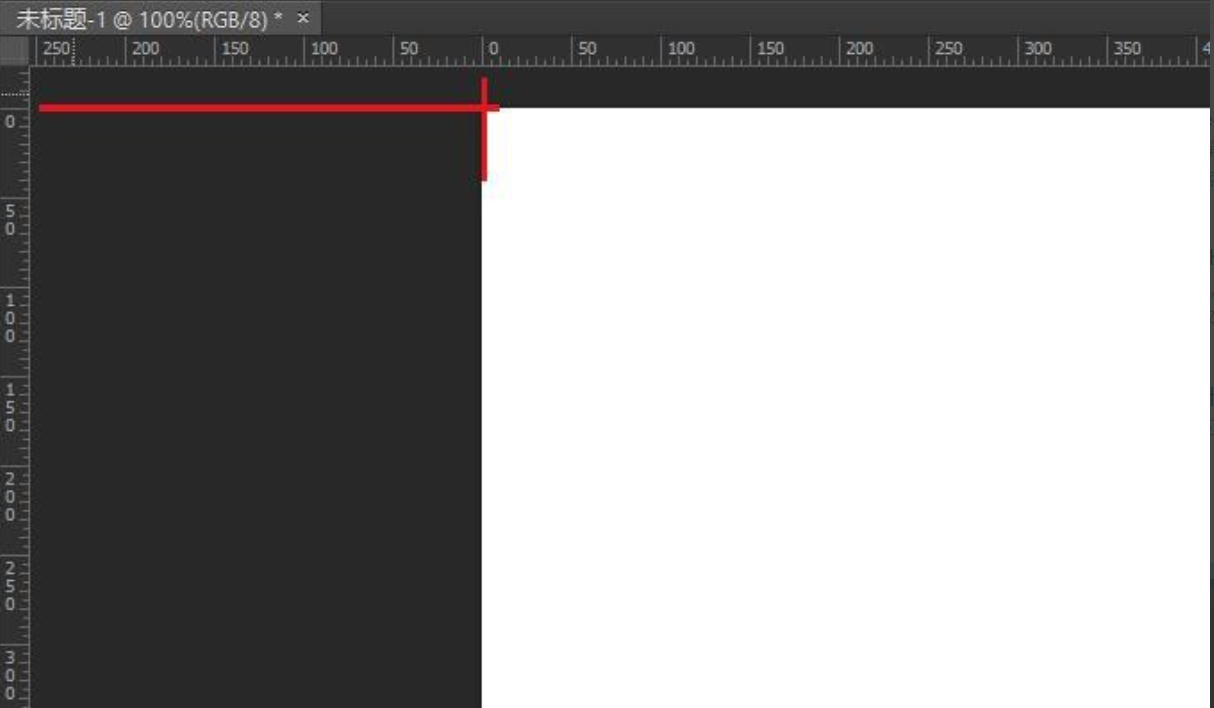
画参考线
方法一:菜单栏视图下拉菜单找到“新建参考线”,根据你需要的参考线位置(标尺上有刻度),设置水平或者垂直参考线就可以了。
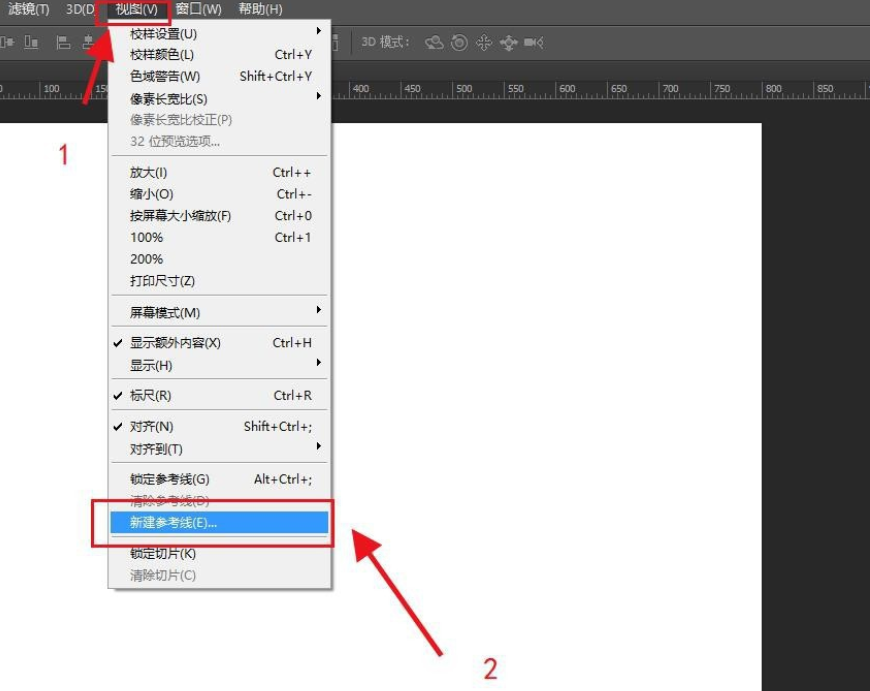
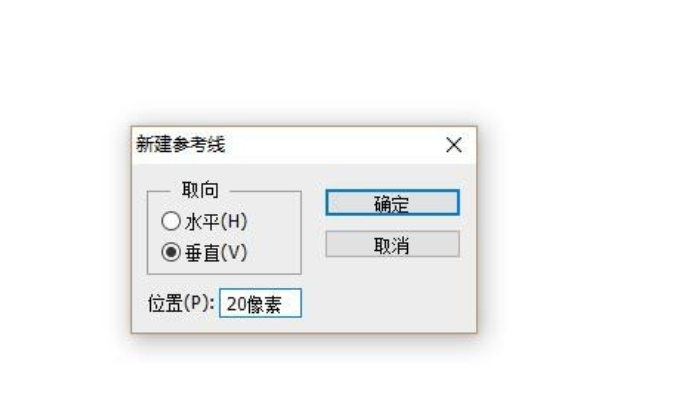
方法二:直接将鼠标放到标尺上,按住左键拖动,这时会发现系统新建了一个参考线,而且你可以将它移动到你想要的位置,这里一般是用于图案的对齐等。这个方法非常快速,能让你迅速新建多个参考线,修图常用此方法(注意,你的工具为移动工具才可以)。
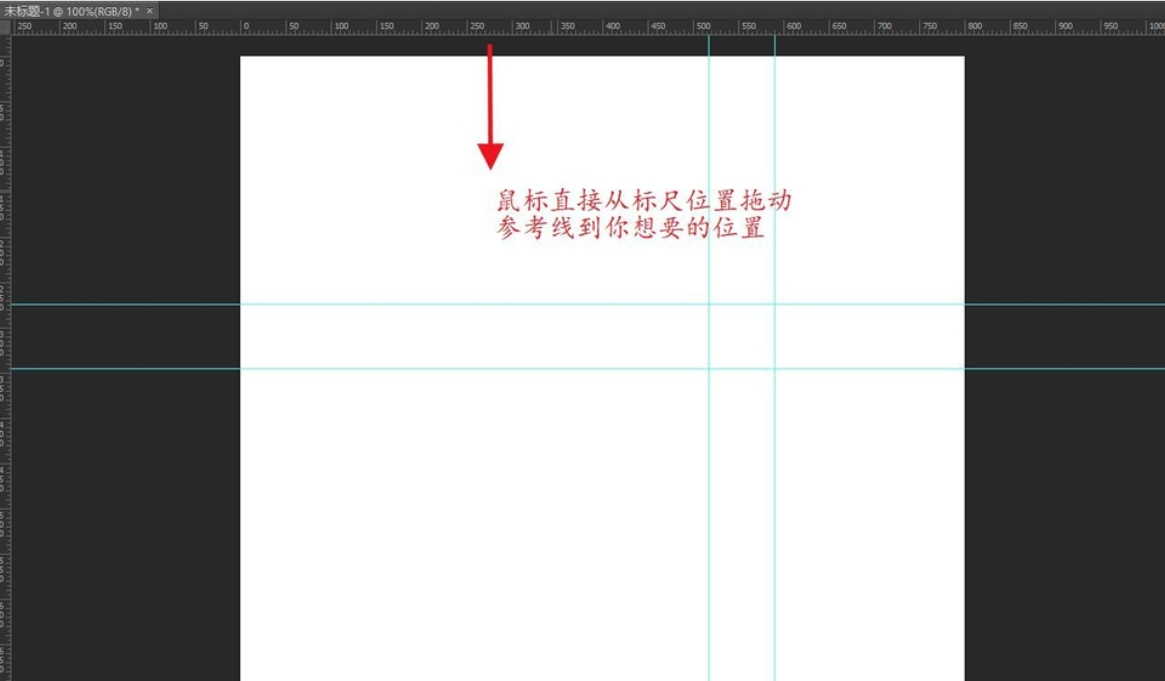
那么与PS参考线快捷键相关的问题,小编今天就介绍到这里了,希望能够为大家带来帮助。
